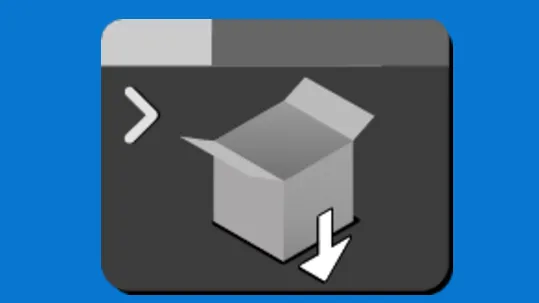
https://docs.microsoft.com/ja-jp/windows/package-manager/
WindowsでOpenJDK(Java)を使うシーンは多いです。
例えば、世界で一番売れたゲームとしてギネス登録される「マインクラフト」はOpenJDK(Java)を必ず使います。つまり、OpenJDK(Java)を使う人は限りなく多いわけです。
しかし、最新のOpenJDK(Java)をインストールするのは面倒です。
例えば、"OpenJDK"の最新が分からないであったり、"Microsoft版"や"無印版"があったりと、わざわざその違いを理解してインストールするのは手間でしかありません。
そんな時に便利なのがWindows パッケージ マネージャー "winget"です。 "winget"に従っていれば、OS環境に最適なソフトをコマンド一発で取得・管理できるからです。
この記事ではwingetを使ってOpenJDK(Java)をインストールする方法を解説します。
OpenJDK とは?
OpenJDK≒Javaの理解で構いません。ただ、細く知りたい方のためにOpenJDKを解説すると、、、。
OpenJDKは、Open-source Java Development Kitの略で、Java(SE)の言語仕様に基づいて実装される企業横断のオープンソースプロジェクトです。
OpenJDK
- Javaを開発するキット(JDK)
- Javaを実行する環境(JRE)
- JREに必要なJava仮想マシン(JVM)、プログラム(API)
上記一式をOpenJDKと呼んでいます。つまり、Javaを使う人、Javaで開発する人(開発者)ともに"OpenJDK"を入れておけば良いということです。
Javaを詳しく知っていなくても"OpenJDK"を入れておけば良いわけです。当然、マインクラフトのサーバー環境を手早く入手したい方にも"OpenJDK"で十分なわけです。
一つややこしいのは、OpenJDKには、Microsoft社のOpenJDK、オラクル社のOracleJDKなど各社のビルドバージョンのJDKがあります。
各OSのOpenJDK
- Windows
- winget:Microsoft OpenJDK(MicrosoftビルドのOpenJDK)
- winget:Microsoft OpenJDK(MicrosoftビルドのOpenJDK)
- Ubuntu
- apt:OpenJDK≠Microsoft OpenJDK
- apt:OpenJDK≠Microsoft OpenJDK
- M1・M2 Mac
- Homebrew:OpenJDK≠Microsoft OpenJDK
ただ、マイクラを実行する上ではどのJDKを使おうが関係ありません。そのOSのパッケージ管理システム(Microsoftならwingetなど)で表示されるOpenJDKを使えば良いだけです。
厳密にはOpenJDK≠Microsoft OpenJDKですが、パッケージマネージャーに従うだけで違いを気にする必要が無いということです。
Javaについてもっと詳しく知りたいという方は、下の記事がオススメです。
作成中
wingetを使えば最新のOpenJDKがすぐ分かる
PS C:\Windows\system32> winget search Microsoft.OpenJDK
名前 ID バージョン ソース
-----------------------------------------------------------------------------------
Microsoft Build of OpenJDK with Hotspot 17 Microsoft.OpenJDK.17 17.0.4.101 winget
Microsoft Build of OpenJDK with Hotspot 16 Microsoft.OpenJDK.16 16.0.2.7 winget
Microsoft Build of OpenJDK with Hotspot 11 Microsoft.OpenJDK.11 11.0.16.101 winget
PS C:\Windows\system32>winget searchはパッケージを検索するコマンドです。
上で説明した通りヒットするのはMicrosoftビルドのOpenJDKとなるMicrosoft.OpenJDKです。
- OpenJDK の Microsoft ビルドをダウンロードする
- https://docs.microsoft.com/ja-jp/java/openjdk/download
上のWebサイトを訪問すればダウンロード出来ますが、wingetを使えばわざわざサイトに行かずとも最新バージョンが分かります。
かなり便利です。
wingetでOpenJDK の最新バージョンをインストール
PS C:\Windows\system32> winget install Microsoft.OpenJDK.17
見つかりました Microsoft Build of OpenJDK with Hotspot 17 [Microsoft.OpenJDK.17] バージョン 17.0.4.101
このアプリケーションは所有者からライセンス供与されます。
Microsoft はサードパーティのパッケージに対して責任を負わず、ライセンスも付与しません。
Downloading https://aka.ms/download-jdk/microsoft-jdk-17.0.4.1-windows-aarch64.msi#winget
██████████████████████████████ 150 MB / 150 MB
インストーラーハッシュが正常に検証されました
パッケージのインストールを開始しています...
インストールが完了しました
PS C:\Windows\system32> winget install Microsoft.OpenJDK.17コマンド一発でMicrosoft OpenJDK 17(2022/9/1最新)がインストールされます。
これでJavaランタイム環境(JRE)も入ったので、マインクラフトを実行できます。
wingetは、Linuxのパッケージマネージャーにも慣れるので積極的に使っていきたいですね。
wingetで追加してもWindows環境変数にパスがきちんと追加される
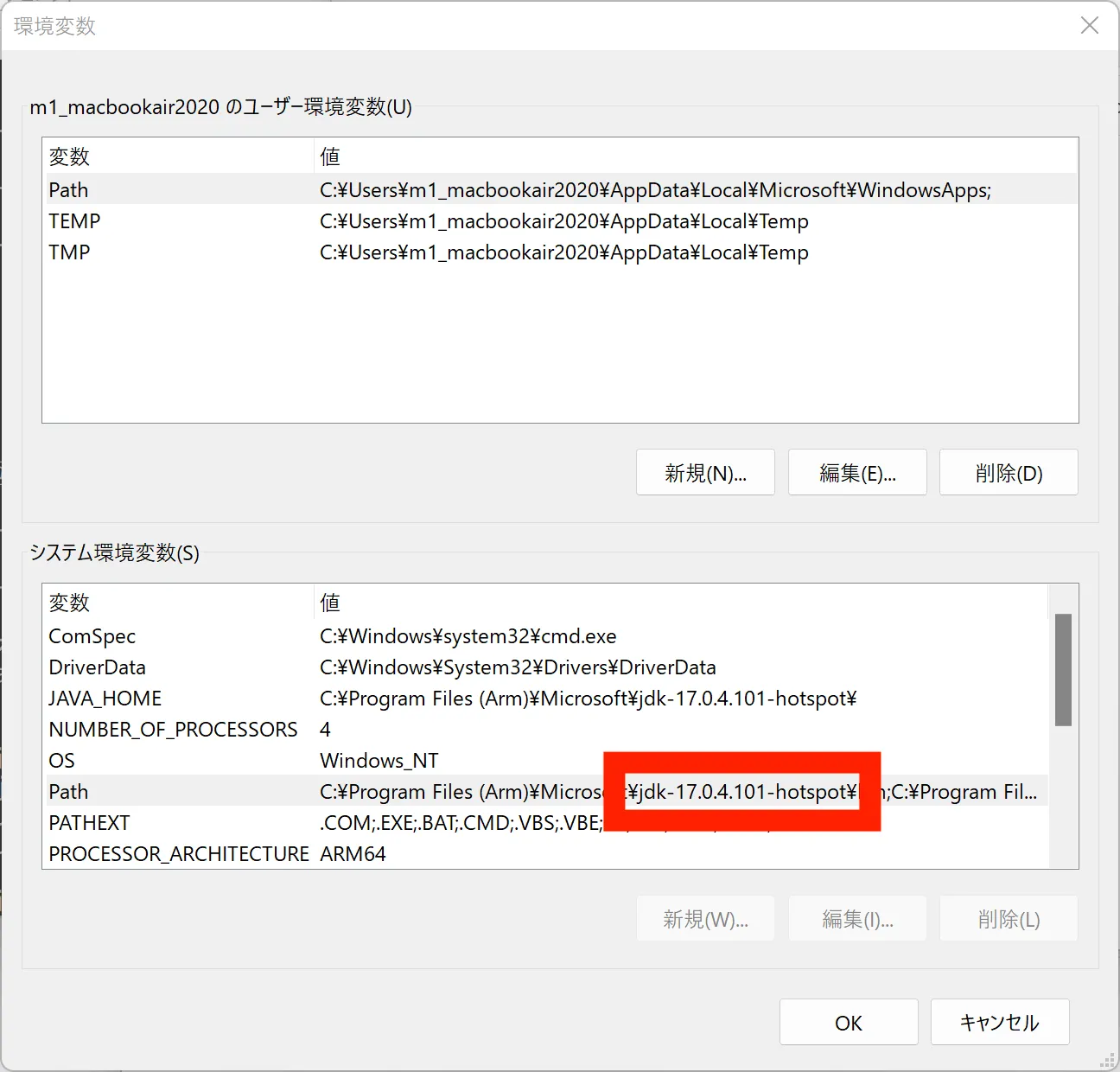
wingetでインストールするとWindowsの環境変数にパス(Path)は追加されるのか疑問です。
wingetコマンドで、OpenJDK17(Java)を追加したところ、きちんとパスがWindowsのシステム環境変数に自動で追加されました。
このため、javaコマンドをすぐ使えます。
PS C:\Windows\system32> java -version
openjdk version "17.0.4.1" 2022-08-12 LTS
OpenJDK Runtime Environment Microsoft-40354 (build 17.0.4.1+1-LTS)
OpenJDK 64-Bit Server VM Microsoft-40354 (build 17.0.4.1+1-LTS, mixed mode)
PS C:\Windows\system32> ただ、ここで注意が必要です。
"PowerShell (もしくはコマンドプロンプト)を開きなおしてから"じゃないとインストール内容が反映されません。
このため一度"PowerShell (もしくはコマンドプロンプト)を開きなおしてから"java -versionで確認しましょう。
注意!
PS C:\Windows\system32> java -version
'java' は、内部コマンドまたは外部コマンド、
操作可能なプログラムまたはバッチ ファイルとして認識されていません。
PS C:\Windows\system32> "PowerShell (もしくはコマンドプロンプト)を開きなおさず"にjava -versionを打つと上記のように「認識されていません。」と表示されます。






コメント